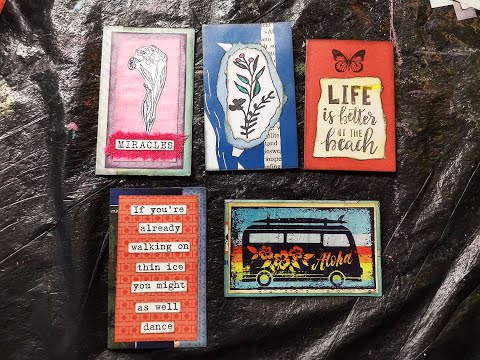Su " Windows 10" Dabar daugiau nei 100 milijonų kompiuterių visame pasaulyje, mes apėmė beveik kiekvieną pagrindinę temą, įskaitant pamokymus ir instrukcijas mūsų tinklaraštyje. Sužinoję apie "Windows 10" nustatymus ir funkcijas, šiandien mes ketiname aptarti, kaip keisti ir nustatyti darbalaukio tapetai savo "Windows 10" kompiuteryje ir galimų variantų. "Windows 10" sužinosite, kaip "Center", "Fill", "Fit", "Stretch", "Tile", "Span" tapetai.
Tai tikrai lengva ir paprasta pakeisti "Windows 10" darbalaukio foninį vaizdą. Galite nustatyti bet kurį asmeninį paveikslėlį, vaizdą iš "Windows" arba spalvą kaip darbalaukio foną. Tu taip pat gali rodyti nuotraukų skaidrių peržiūrą kaip jūsų "Windows 10" ekrano užsklanda.
Norėdami pradėti, turite atidaryti Personalizavimo nustatymus, kad "Windows 10" darbalaukyje pakeistumėte temą, užrakinimo ekraną ir fono paveikslėlį.

Centras, užpildyti, pritaikyti, ištempti, plytelės, sparnai
Kai baigsite pasirinkti, slinkite žemyn ir patikrinkite meniu išskleidžiamąjį meniu Pasirinkite Fit. Gausite parinkčių, pavyzdžiui, Fill, Fit, Stretch, Tile, Center ir Span.

- Pasirinkimas a Centras tinka ekrano fonai. Mažesni vaizdai bus nustatomi su jūsų ekrano kraštu, tuo tarpu didesniame vaizde bus rodoma tik centrinė vaizdo dalis, paliekanti likusį požiūrį.
- Pasirinkimas a Užpildykite tinka padidins arba sumažins vaizdą pagal ekrano plotį, kad gautumėte tinkamą tinkamumą. Paveikslėlio keitimas atliekamas tinkamai atsižvelgiant į perspektyvą, o mažesni vaizdai dažnai ištempti šiame ekrano nustatymuose. Jei pasirinksite Fit, ekrano vaizdas bus išplėstas arba sumažintas. Nors viskas išlieka perspektyvi, tačiau iš didelių vaizdų išskirti iš šonų ir mažesni vaizdai pateikiami su mažomis sienomis.
- Nurodykite Stretch fit redaguoja tapetai be perspektyvų. Šis nustatymas ištiesės vaizdą ir talpins jį į jūsų kompiuterio ekraną, bet gali iškreipti jį.
- Plytelių nustatymas tapetai skirti mažiems vaizdams. Šis nustatymas nustato daugybę plytelių vaizdo monitoriuje ir geriausiai tinka mažiems tekstūros vaizdams.
- Span galimybė redaguoja foną iš galo iki galo, apimančio visą jūsų ekraną.
Galite nustatyti fono paveikslėlį po tam tikro laiko. Pasirinkite parinktį Skaidrių demonstravimas, o ne vaizdą, ir nustatykite laikmatį iš išskleidžiamojo meniu " Pakeisk nuotrauką kiekvieną ".

Užsklandos nustatymas yra neatskiriama jūsų "Windows 10" patirties individualizavimo dalis. Nustatykite savo mėgstamą vaizdą kaip ekrano užsklandą, nes tai gali pakenkti jūsų nuotaikai, kai tik įjungsite kompiuterį.
Skaityti: Kur "Windows 10" saugomi ekrano fonai ir užrakto ekranai.